Pour créer un diagramme de Gantt dans Excel, commencez par répertorier les tâches de votre projet ainsi que leurs dates de début et de fin. Le point essentiel à retenir ici est qu'en procédant ainsi, vous établissez la base de votre calendrier visuel de projet.
En règle générale, utilisez la fonction Insérer un graphique à barres et sélectionnez l'option Graphique à barres empilées pour simuler la structure d'un diagramme de Gantt. Il est évident que la longueur des barres doit refléter la durée de la tâche. Ce qui est évident, c'est de suivre facilement vos progrès. Formatez ce graphique à barres empilées en ajustant les couleurs et les étiquettes pour différencier les tâches.
Ce qui est intéressant, c'est que si l'on inverse l'ordre des tâches, on obtient une vue traditionnelle du diagramme de Gantt.
Enfin, utilisez l'option Formater l'axe pour affiner vos dates. Une chose est sûre : pour faciliter la planification d'un projet, un diagramme de Gantt bien préparé est indispensable.
Introduction aux diagrammes de Gantt
Ce n'est un secret pour personne que ce tableau est un outil essentiel utilisé dans la planification de projets. De plus, cela vous aide à suivre vos progrès ainsi que les dates de début et de fin des tâches. Ce qui est fascinant dans ce tableau, c'est qu'il fournit un calendrier de projet simple grâce à une représentation visuelle des tâches du projet.
Il ne fait aucun doute que le graphique peut également être créé à l'aide de types de diagrammes de Gantt prédéfinis, tels que le diagramme à barres empilées. .
Qu'est-ce qu'un diagramme de Gantt ?
Nous savons qu'un diagramme de Gantt est un outil visuel utilisé dans la gestion de projet pour suivre facilement votre progression et représenter le calendrier simple du projet. Ce qui est remarquable dans ce tableau, c'est qu'il se concentre principalement sur les dates de début et de fin des tâches d'un projet.
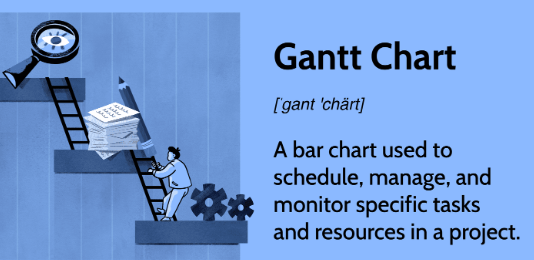
Ce qui est génial, c'est que pour mieux comprendre l'avancement des tâches du projet, on peut faire les choses suivantes ici : -
- Mise en forme du graphique à barres empilées
- Inverser l'ordre des tâches
- Manipulation de la vue avec la fonction Formater l'axe
Pourquoi utiliser un diagramme de Gantt ?
Il est indéniable que le diagramme de Gantt est un outil utile pour simuler le calendrier d'un projet. De plus, cet outil aide les utilisateurs à suivre les tâches du projet et la durée de chaque tâche. Avec le type de diagramme de Gantt prédéfini, il est possible de suivre efficacement les dates de début et de fin des tâches.
Il convient de noter que Gantt utilise un diagramme à barres empilées pour représenter les données relatives aux tâches, ce qui en fait un outil simple pour la planification de projets. Le plus grand avantage de ce produit est sans aucun doute sa grande flexibilité et sa personnalisation.
Comprendre Excel pour les diagrammes de Gantt
Il est évident qu 'Excel simplifie la planification des projets grâce à ses fonctionnalités permettant de créer ces graphiques. Il est évident que ces tableaux sont essentiels pour déterminer les dates de début et de fin des tâches d'un projet donné.
Il convient de noter qu'ils sont construits à l'aide d'une fonction Insert Bar Chart (Insérer un graphique à barres) pour simuler un diagramme de Gantt, bien qu'Excel ne contienne pas de type de diagramme de Gantt prédéfini.
Il est important de noter que pour créer un diagramme de Gantt dans Excel, il faut disposer des données relatives aux tâches, notamment leurs dates de début et leur durée. En général, pour avoir une vue plus claire de vos tâches, il peut être nécessaire d'inverser l'ordre des tâches, ce qui peut être fait en ajustant l'option Formater l'axe.
Le rôle d'Excel dans la création de diagrammes de Gantt
Une chose est sûre : Excel joue un rôle crucial dans la création des diagrammes de Gantt, qui sont essentiels pour la planification des projets. Ce qui est intéressant, c'est que l'on peut simuler un diagramme de Gantt à l'aide du type de diagramme de Gantt prédéfini dans Excel, puis le transformer en diagramme à barres empilées. Ce processus nécessite de faire les choses suivantes :
- Saisir les tâches du projet
- Dates de début et de fin des tâches
- Durée de la tâche
Il est intéressant de souligner qu'Excel permet de suivre vos progrès en vous permettant de formater le graphique à barres empilées. Le point essentiel à retenir est qu'il offre également la possibilité d'inverser l'ordre des tâches à l'aide de Format Axis.
Avantages de l'utilisation d'Excel pour les diagrammes de Gantt
Il est essentiel de savoir que l'utilisation d'Excel pour ces graphiques est avantageuse pour la planification de projets, car elle permet de suivre facilement votre progression et de définir les dates de début et de fin des tâches. La caractéristique remarquable d'Excel est sa flexibilité et sa polyvalence, qui offrent un type de diagramme de Gantt prédéfini pour simplifier le calendrier de votre projet.
En général, grâce à Excel, on obtient une représentation visuelle claire de la durée des tâches, des données relatives aux tâches, etc., le tout au même endroit.
Guide étape par étape pour créer un diagramme de Gantt dans Excel
Notez que dans Excel, vous pouvez commencer à créer un diagramme de Gantt en saisissant les tâches de votre projet, leurs dates de début et leur durée dans un tableau de données. En général, bien qu'Excel ne propose pas de type de diagramme de Gantt prédéfini, il est possible de simuler un diagramme de Gantt à l'aide de la fonctionnalité « Diagramme à barres empilées ».
Il est évident que sélectionner les données de votre tableau, choisir « Insérer un graphique à barres », puis sélectionner « Graphique à barres empilées » est un bon début.
Étape 1 : configuration des données de votre projet
Il est indéniable que la configuration des données de votre projet est fondamentale pour maintenir un calendrier de projet simple. Commencez par dresser la liste des tâches de votre projet, en notant les dates de début et de fin de chacune d'entre elles. Cela facilitera la simulation d'un diagramme de Gantt, essentiel pour la planification d'un projet.
En règle générale, l'utilisation d'un outil proposant un type de graphique prédéfini améliore l'efficacité tout en vous aidant à suivre vos progrès de manière appropriée.
Il est intéressant de noter qu'il est nécessaire de formater correctement le graphique à barres empilées, ce qui nécessite parfois d'inverser l'ordre des tâches pour plus de clarté visuelle.
Étape 2 : création d'un histogramme empilé
Pour créer un graphique à barres empilées, il faut commencer par sélectionner les données relatives aux tâches, les dates de début des tâches et la durée des tâches dans votre calendrier de projet simple. Il est évident que si l'on va dans « Insérer un graphique à barres » et que l'on choisit l'option « Graphique à barres empilées », on simulera un diagramme de Gantt à l'aide d'un type de diagramme de Gantt prédéfini.
Il est bien connu que cette forme de représentation visuelle permet de suivre vos progrès d'un seul coup d'œil. Pour améliorer la visibilité des tâches, formatez le graphique à barres empilées. Par exemple, on peut souhaiter inverser l'ordre des tâches en choisissant l'option « Formater l'axe ». Étonnamment, l'application de ces techniques à votre diagramme à barres peut considérablement améliorer vos capacités de planification de projet !
Étape 3 : mise en forme du diagramme de Gantt
Il est essentiel de savoir que la mise en forme du diagramme de Gantt commence par le choix du type de diagramme de Gantt prédéfini dans votre logiciel. Lorsque l'on insère le graphique à barres, de préférence le graphique à barres empilées, cela simule le diagramme de Gantt. Il convient de noter que les barres de ce graphique représentent les tâches du projet, illustrées en fonction des dates de début et de fin des tâches. De plus, leur longueur représente la durée de la tâche.
Une chose est sûre : saisir les données relatives aux tâches, c'est-à-dire les informations importantes concernant leurs dates de début et leur durée, est une bonne pratique. Ce n'est un secret pour personne que le formatage doit être effectué pour garantir la clarté. En général, un diagramme de Gantt bien formaté permet d'établir un calendrier de projet simple, facilitant ainsi une planification efficace du projet. Veuillez toujours formater le graphique à barres empilées pour faciliter la lecture.
Étape 4 : ajouter les détails de la tâche
Commencez notamment par ajouter : -
- Les tâches du projet
- Dates de début des tâches
- de la durée de la tâche
C'est un bon premier pas. Ce qui est remarquable dans le suivi de vos progrès, c'est qu'il indique les dates de début et de fin des tâches. À partir de ces données, il est possible d'établir un calendrier de projet simple. En conséquence, cela contribuera à une meilleure planification du projet.
Insérer un graphique à barres pour simuler un diagramme de Gantt est une idée absolument géniale. Plongez-vous dans le diagramme de Gantt prédéfini ou dans un diagramme à barres empilées, et formatez-le pour qu'il corresponde aux exigences de votre projet. Vous pouvez même inverser l'ordre des tâches pour l'adapter au déroulement de votre projet à l'aide de l'option Formater l'axe. Cette personnalisation vous aide à mieux gérer et visualiser le calendrier de votre projet, rendant votre expérience de gestion de projet plus fluide et plus passionnante !
Techniques avancées du diagramme de Gantt dans Excel
Il est important de noter que les techniques avancées du diagramme de Gantt dans Excel améliorent la capacité à surveiller les tâches du projet, à suivre votre progression et à simuler le calendrier simple du projet. Ce qui est évident, c'est que ce point critique implique un type de diagramme de Gantt prédéfini. Pour créer cela, saisissez les dates de début et de fin des tâches. Ensuite, insérez un graphique à barres et convertissez-le en graphique à barres empilées.
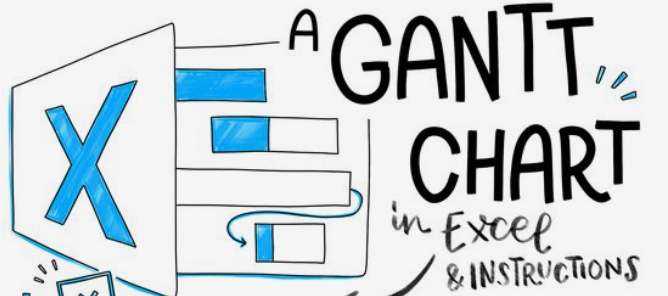
Il est intéressant de souligner que la saisie des données relatives aux tâches, telles que leur durée et leur date de début, dans le tableau est une bonne pratique. Ce qui est remarquable dans la maîtrise de ces techniques avancées, c'est qu'elles peuvent considérablement améliorer votre capacité à planifier vos projets dans Excel.
Utilisation du formatage conditionnel dans les diagrammes de Gantt
Il convient de noter que le formatage conditionnel dans ces graphiques est une méthode qui permet de personnaliser le graphique en fonction des données de la tâche. Ce qui est remarquable, c'est qu'il offre un moyen visuel de suivre vos progrès et peut mettre en évidence les éléments suivants
- Tâches du projet
- Leur durée
- Les dates de début et de fin des tâches
Cela permet de créer un calendrier de projet simple.
Il est incontestable que pour créer un diagramme de Gantt, on peut insérer un diagramme à barres ou un diagramme à barres empilées, simuler le diagramme à l'aide d'un type de diagramme de Gantt prédéfini. Ensuite, formatez le graphique à barres empilées selon vos besoins.
De toute évidence, des outils tels que « Formater l'axe » dans Excel peuvent aider à inverser l'ordre des tâches et à modifier la présentation générale du graphique. Il est indéniable que le formatage conditionnel aide à visualiser les données sous une forme plus simple.
Ajouter des jalons à votre diagramme de Gantt
Une chose est sûre : ajouter des jalons à votre diagramme de Gantt vous aide à suivre vos progrès et à rester au fait des tâches du projet. Ces jalons servent de points de contrôle qui indiquent les dates de début et de fin des tâches. Il est étonnant de voir à quel point cela permet d'obtenir un calendrier de projet simple et facile à interpréter ! De plus, il est possible de les ajouter au type de diagramme de Gantt prédéfini en insérant un diagramme à barres ou un diagramme à barres empilées.
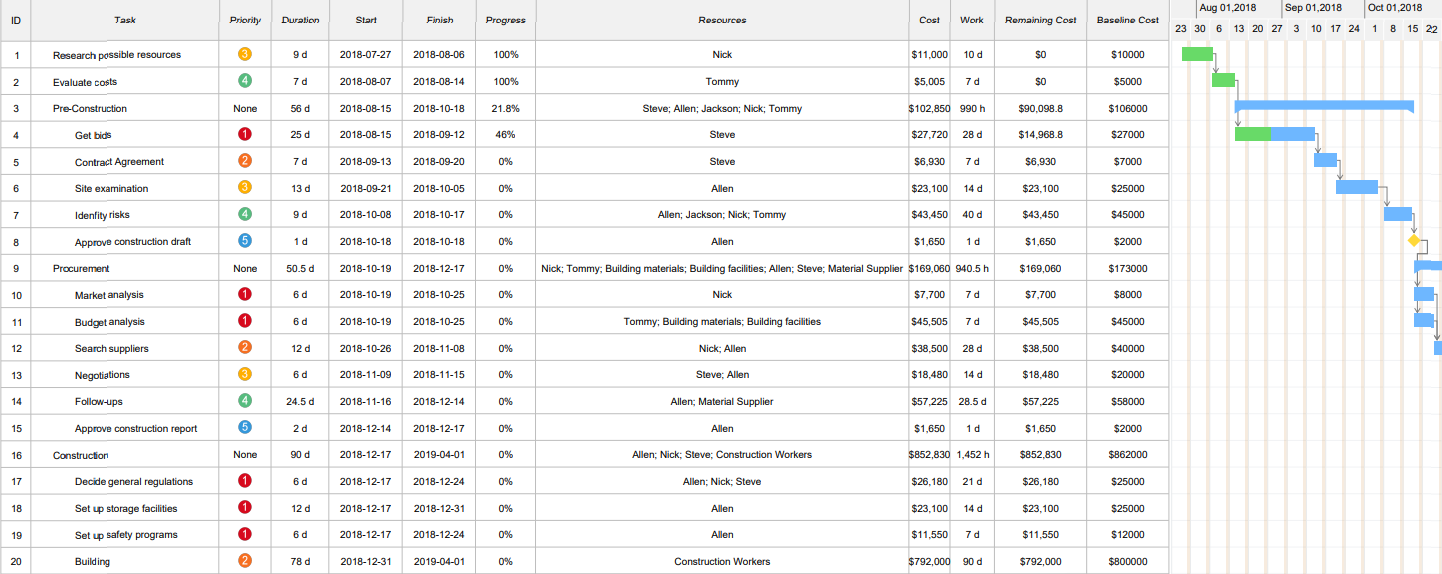
Une fois que vous avez ajouté vos données de tâches, vous pouvez formater le graphique à barres empilées pour simuler un diagramme de Gantt. En général, les options de personnalisation disponibles dépendent du logiciel ou de l'outil de gestion de projet que vous utilisez.
Défis courants et solutions lors de la création de diagrammes de Gantt dans Excel
La création de diagrammes de Gantt dans Excel peut s'avérer particulièrement difficile, notamment lorsqu'il s'agit d'organiser et de saisir les données relatives aux tâches. Les utilisateurs sont souvent confrontés à des difficultés lorsqu'ils tentent d'insérer des tâches dans un projet, de définir leurs dates de début et de fin et d'estimer avec précision leur durée.
Un inconvénient majeur réside dans la difficulté à simuler un diagramme de Gantt à l'aide de l'outil de base « Insérer un diagramme à barres », en particulier lorsqu'il s'agit d'inverser l'ordre des tâches ou de formater l'axe.
Cependant, la bonne nouvelle est qu'il existe des solutions à ces problèmes. Au lieu d'utiliser le type de diagramme de Gantt prédéfini dans Excel, il est possible d'en créer un plus fonctionnel à l'aide du diagramme à barres empilées. Ce format permet d'indiquer le calendrier de votre projet et de suivre votre progression avec une plus grande précision.
Gérer des projets complexes
Il ne fait aucun doute que les projets complexes nécessitent souvent une approche détaillée pour suivre vos progrès. Ce qui est remarquable, c'est la décomposition du projet en une liste de tâches individuelles. Insérez un graphique à barres ou un type de diagramme de Gantt prédéfini pour chaque tâche. De plus, le diagramme de Gantt peut simuler les dates de début et de fin des tâches selon un calendrier de projet simple.
Il est également important de noter qu'il est essentiel de formater le graphique à barres empilées pour une meilleure visualisation. Le point essentiel à retenir est qu'il peut être nécessaire d'inverser l'ordre des tâches ou d'ajuster l'axe de format en fonction des données de votre tâche.
Mise à jour des diagrammes de Gantt au fur et à mesure de l'évolution des projets
Il va sans dire que la mise à jour des diagrammes de Gantt permet d'apporter des ajustements et des modifications à mesure que les tâches du projet évoluent. Notez qu'il fournit un calendrier de projet simple, visualisant les dates de début et de fin des tâches.
En général, vous pouvez choisir un type de diagramme de Gantt prédéfini ou simuler votre propre diagramme, en intégrant les données de tâches qui correspondent le mieux à votre flux de travail. Des fonctionnalités telles que le graphique à barres ou le graphique à barres empilées permettent de représenter graphiquement la durée des tâches.
Alternatives à Excel pour créer des diagrammes de Gantt
Il est fascinant de découvrir qu'il existe plusieurs alternatives à Excel pour créer des diagrammes de Gantt. Ces outils, tels que Microsoft Project et TeamGantt, vous permettent de simuler des diagrammes de Gantt en intégrant facilement les dates de début et de fin des tâches.
Cela rend la gestion des tâches du projet et le suivi des progrès aussi simples que bonjour !
Ce qui est vraiment intrigant, c'est que ces outils sont dotés de fonctionnalités intégrées. Vous pouvez insérer un graphique à barres, créer un graphique à barres empilées et même le mettre en forme selon vos besoins.
Microsoft Project : une option plus avancée
Vous recherchez une méthode plus avancée pour gérer les tâches d'un projet ? Microsoft Project change complètement la donne en matière de suivi de l'avancement et de création de calendriers de projet fluides ! Cet outil vous permet également d'insérer des graphiques à barres ou des graphiques à barres empilées.
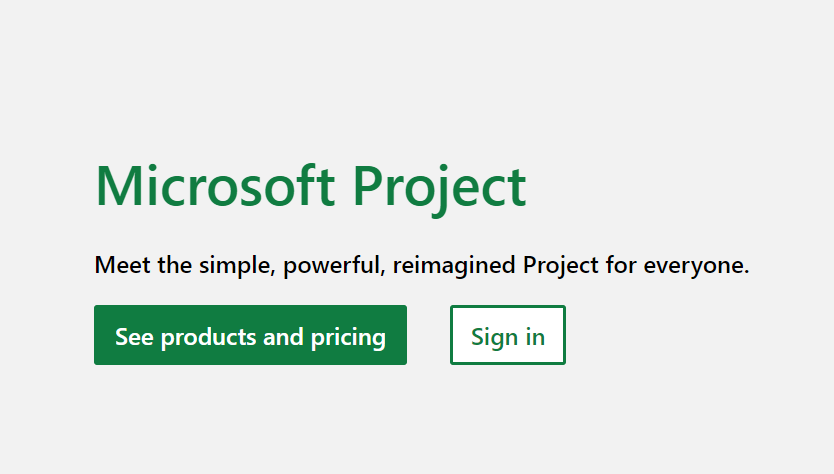
Avec MS Project, les utilisateurs peuvent inverser l'ordre des tâches grâce à la fonctionnalité « Formater l'axe ». C'est incroyable de voir à quel point cela garantit que leur projet se déroule exactement comme ils le souhaitaient.
Mais tout n'est pas rose lorsqu'on utilise MS Project comme alternative à Excel. De nombreux utilisateurs trouvent que MS Project est particulièrement compliqué. Même les professionnels chevronnés auraient du mal à en saisir les subtilités sans investir des heures dans la formation.
L'interface utilisateur est particulièrement difficile à naviguer. Beaucoup se sont plaints de sa mauvaise visualisation. Le pire, c'est que cela rend l'outil beaucoup plus difficile à utiliser.
Outils en ligne : Bonsai, Trello et Asana
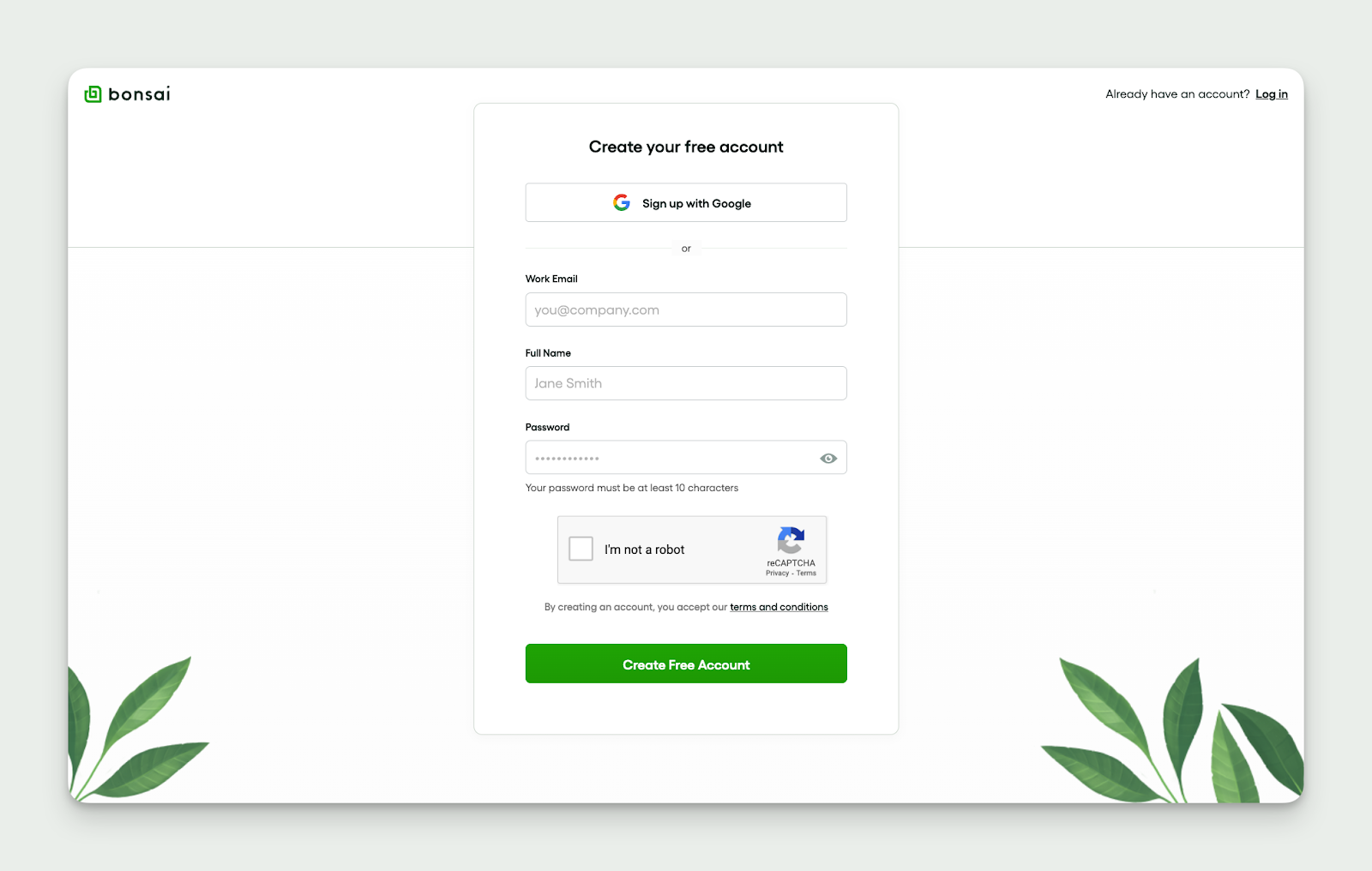
Suivez vos progrès et rationalisez la planification de vos projets grâce à des outils en ligne tels que Bonsai, Asana et Trello. Il est indéniable que ces plateformes permettent de faire les choses suivantes :
- Gérer les tâches du projet
- Définir les dates de début et de fin des tâches
- Suivi budgétaire
- Gestion des clients
- Gestion financière:
- Rapports et comptabilité
Une fonctionnalité intéressante de ces outils est le type de diagramme de Gantt prédéfini. Il permet de visualiser le calendrier de votre projet et les dates de début des tâches.
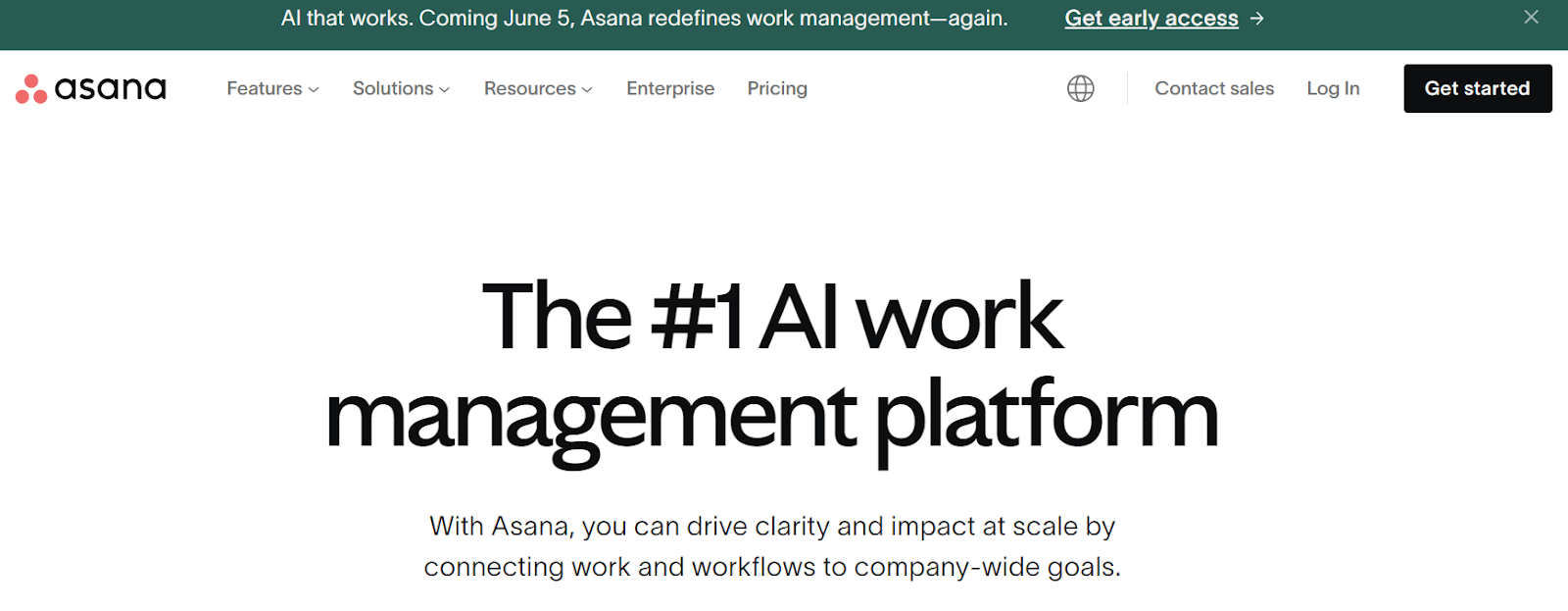
Il n'est pas surprenant qu'il existe différentes options pour simuler un diagramme de Gantt, telles que : le graphique à barres inséré, le graphique à barres empilées, etc.
Le principal avantage de ces outils réside dans leur capacité à intégrer de manière transparente les données relatives aux tâches dans le portefeuille de projets.
Conclusion : optimiser l'efficacité de vos diagrammes de Gantt
Une chose est sûre : optimiser l'efficacité de vos diagrammes de Gantt peut rationaliser les tâches du projet et suivre votre progression de manière visuelle.
Ce n'est un secret pour personne qu'il est possible de formater un graphique à barres empilées et de l'insérer dans un type de diagramme de Gantt prédéfini. L'utilisation de l'axe de formatage et l'inversion de l'ordre des tâches permettent de représenter efficacement les dates de début des tâches ainsi que leur durée.
Il ne fait aucun doute que la mise à jour et l'analyse régulières des données relatives aux tâches sont nécessaires pour une planification efficace des projets.






